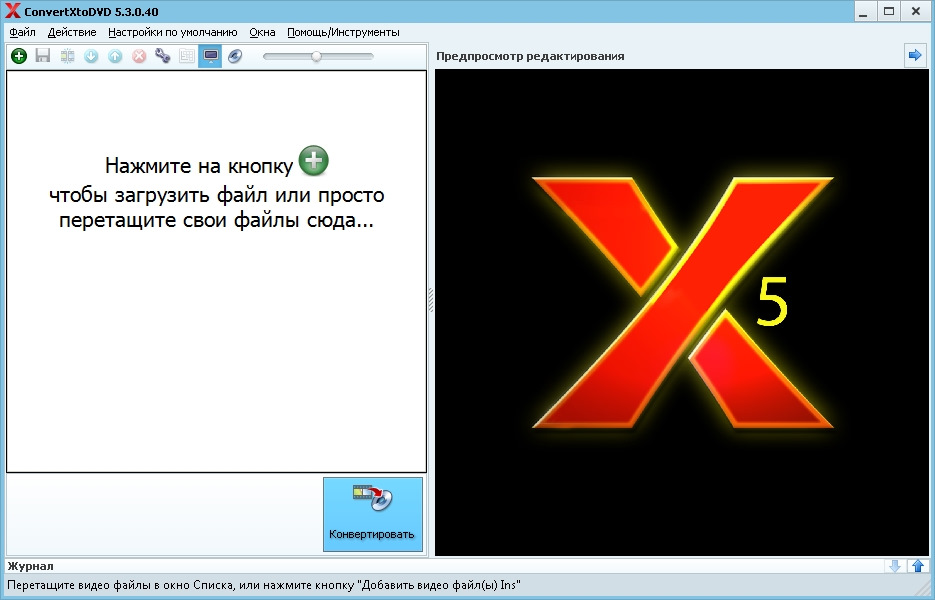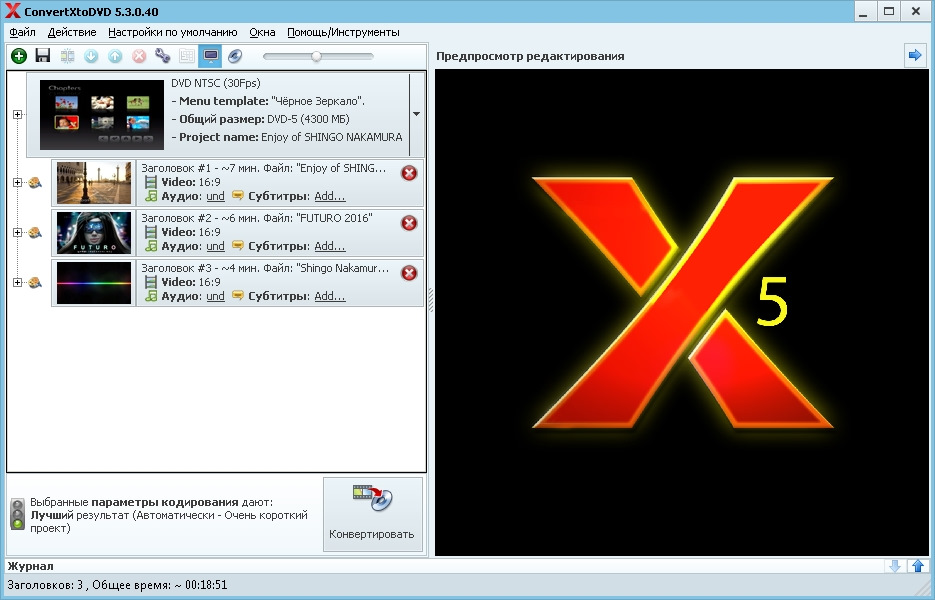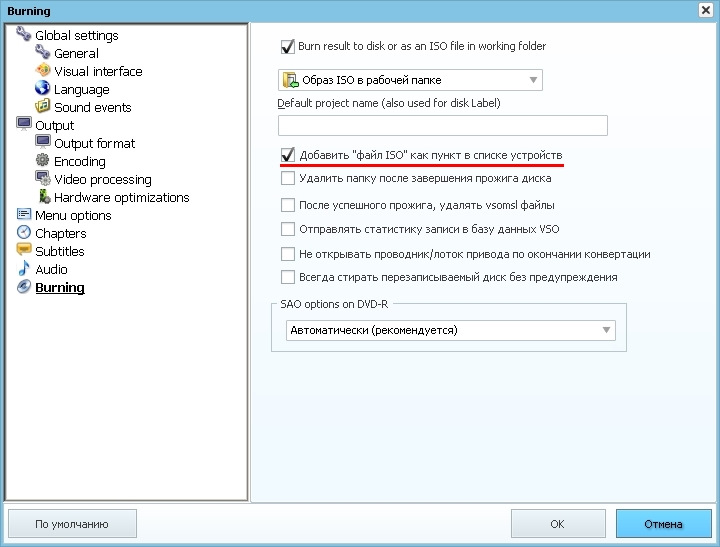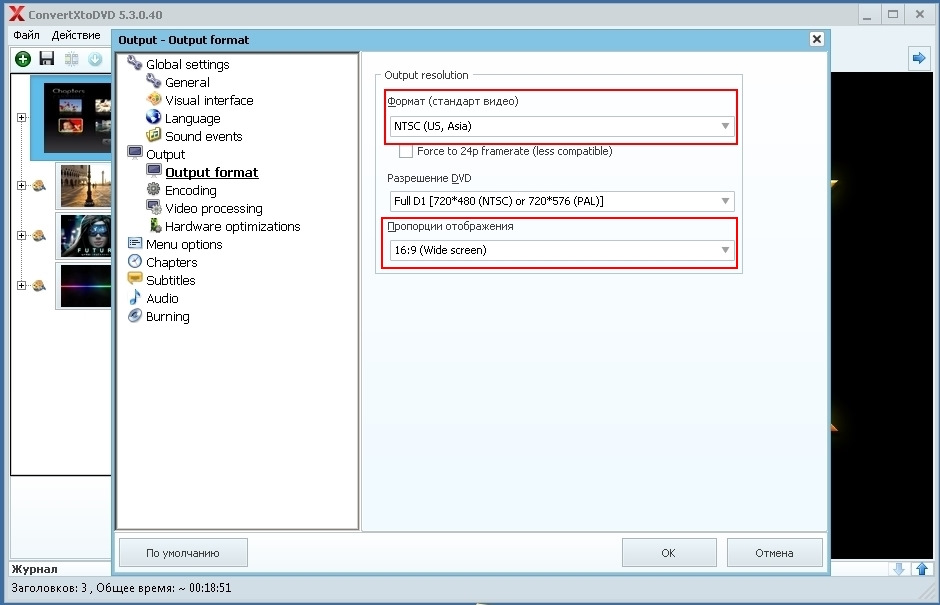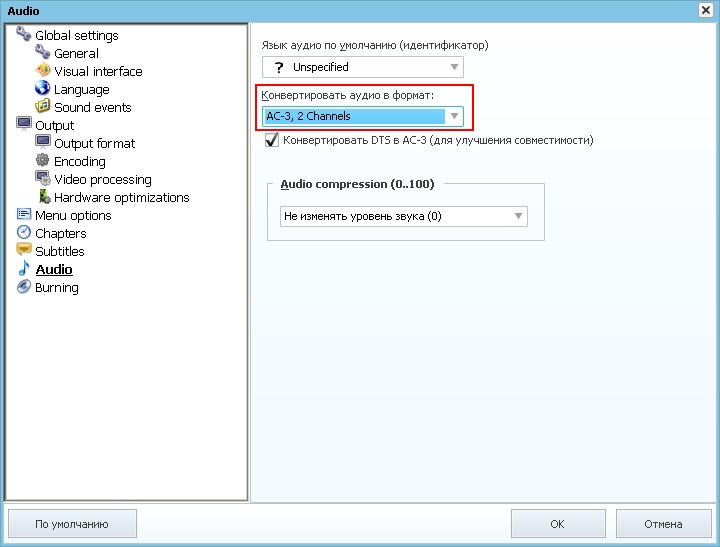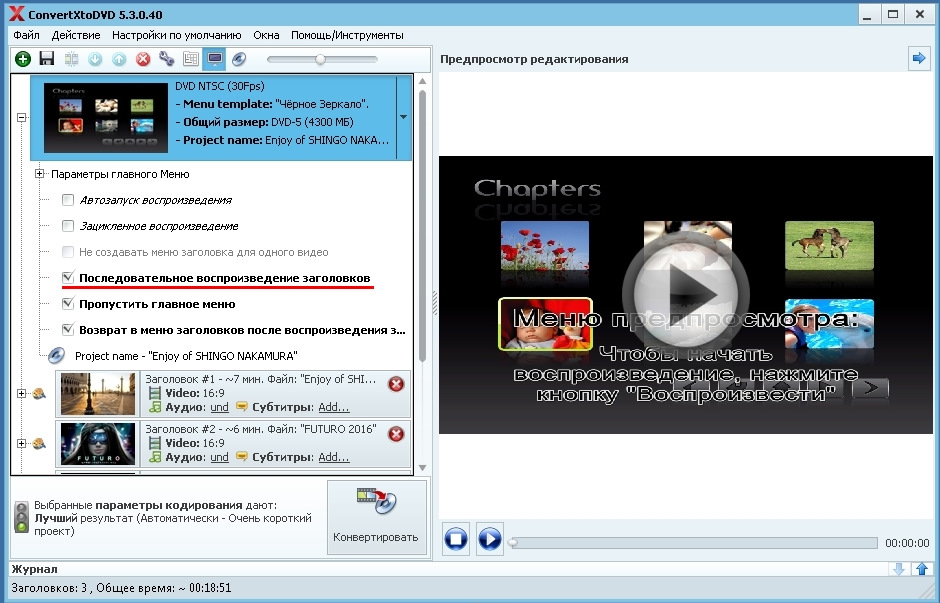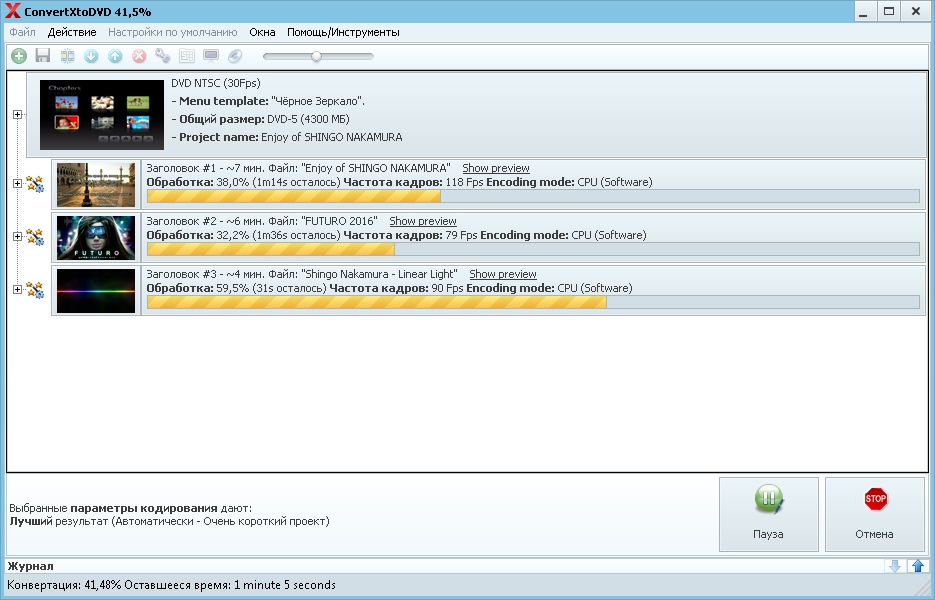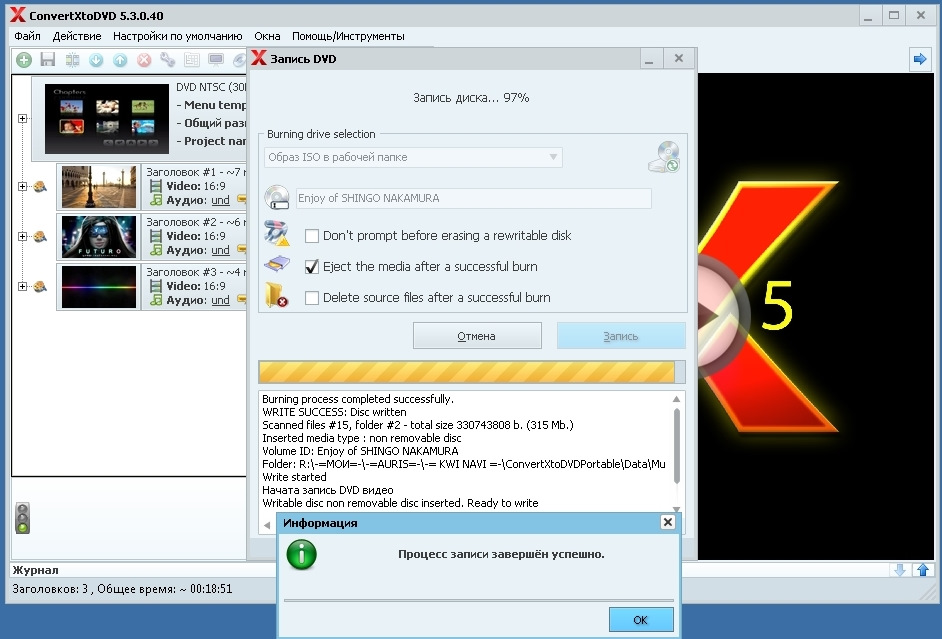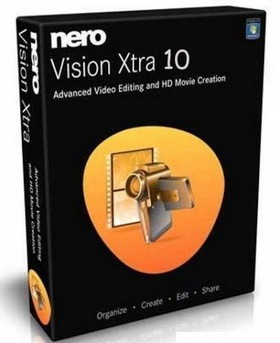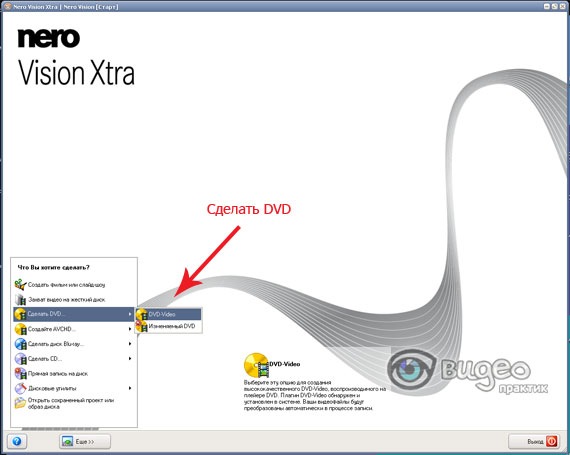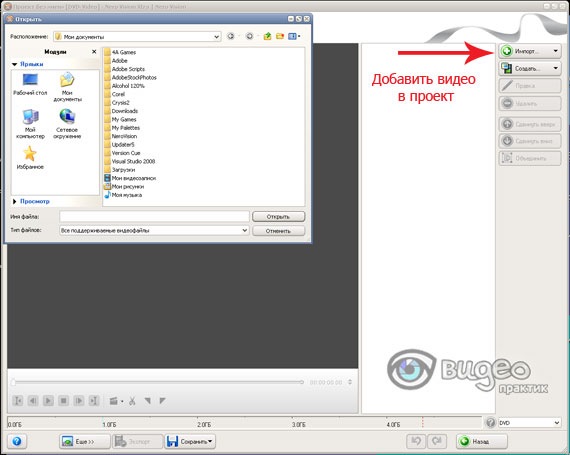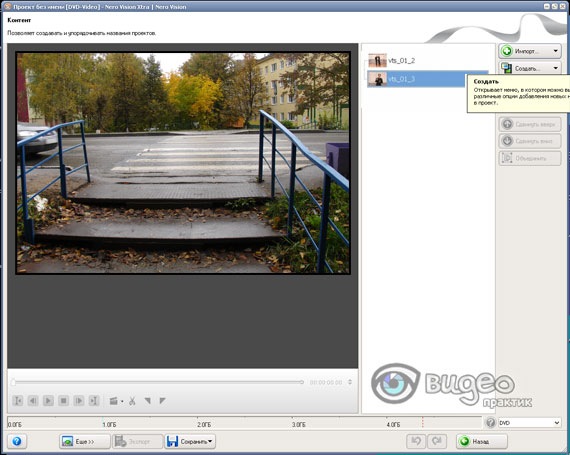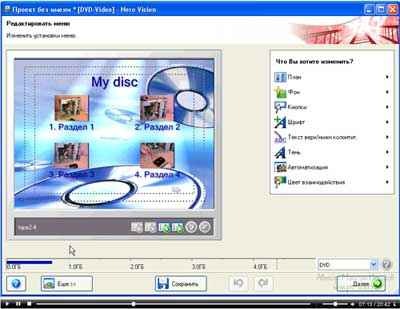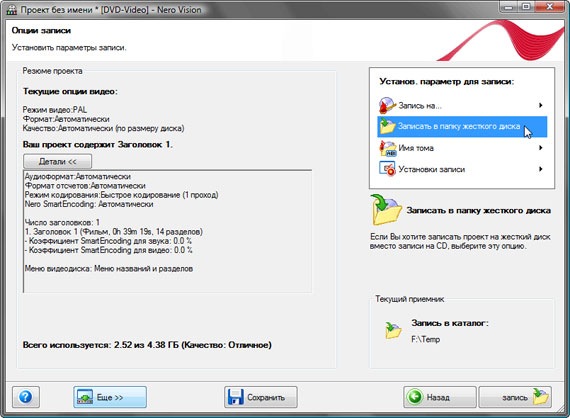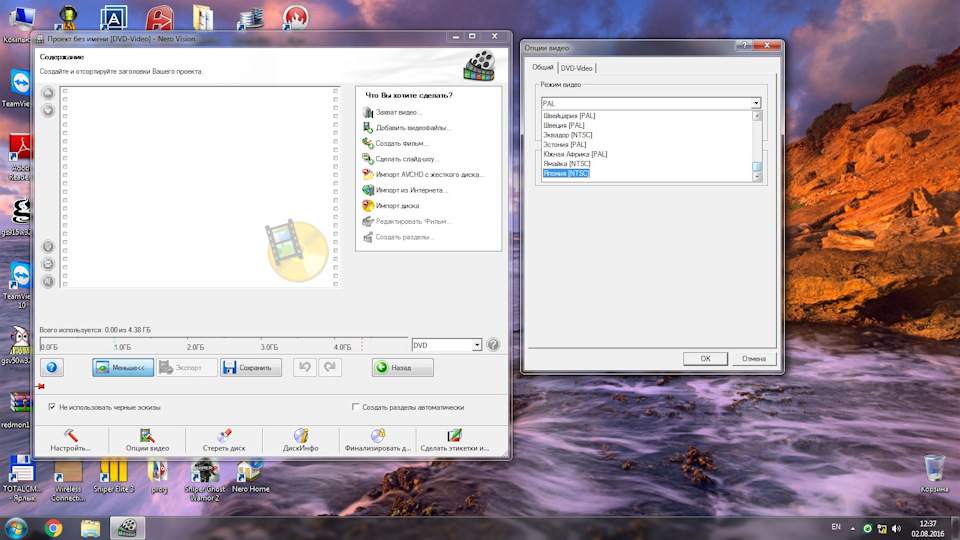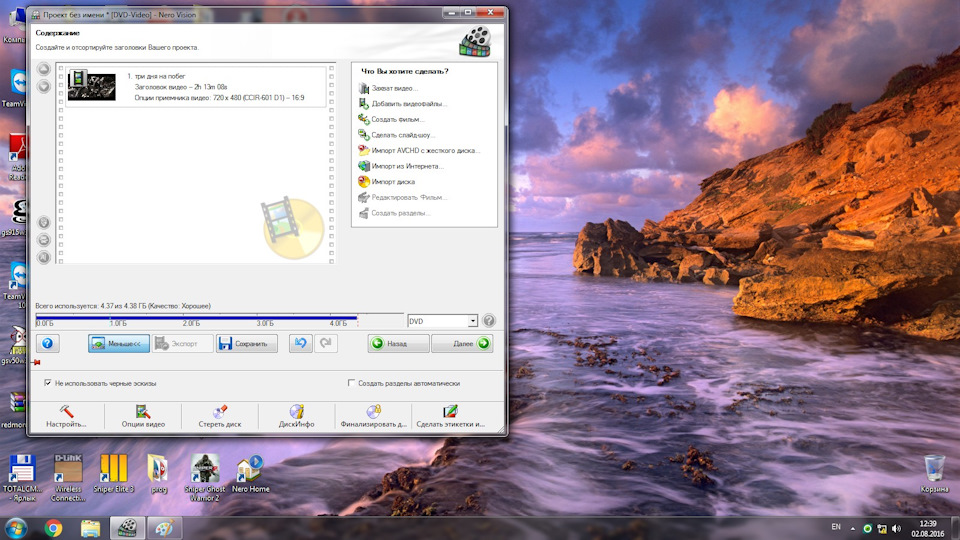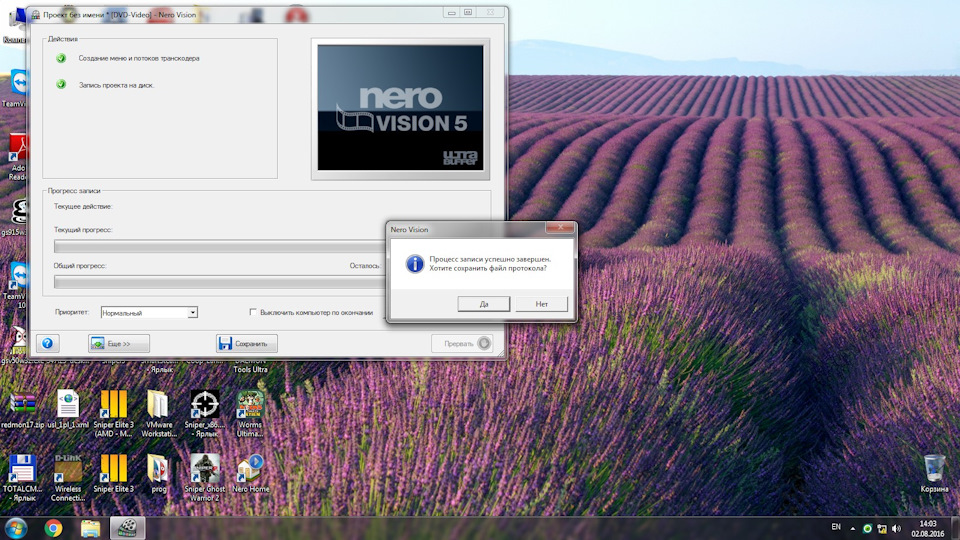Запись DVD-диска для японских магнитол
Видимо многие задавались себе целью — воспроизведение Видео-Аудио клипов на японских магнитолах…
Вот пришел и мой черед.
Пользоваться будем двумя программами:
— ConvertXtoDVD — для сборки проекта и формирования отдельного ISO-файла;
— ImgBurn — для записи полученного ISO-файла на DVD-диск.
(И не спрашивайте почему двумя отдельными программами. — просто мне так удобнее.)
Запускаем ConvertXtoDVD и выбираем отдельные видео-клипы…
Обратите внимание, что порядок следования клипов можно менять.
Перед запуском «Конвертирования» в настройках ConvertXtoDVD я поставил галочку на пункте «Добавить файл ISO как пункт в списке устройств»
А так же выбрал формат NTSC и пропорции изображения 16:9 (Wide Screen).
Формат аудио — АС-3 (2 Channels)
Можно еще поставить «галочку» в пункте «Последовательное воспроизведение заголовков», что-бы осуществлялся авто-переход при воспроизведении от одного клипа к другому…
Об остальных настройках и возможностях программы Вы можете сами узнать и самостоятельно протестировать и научиться, но указанных выше настроек вполне достаточно для своего первого проекта.
Жмем кнопку «Конвертировать» и наблюдаем за процессом…
Ну а далее — «скармливаем» полученный ISO-образ своему виртуальному CD-DVD-рому для проверки, или же записываем его непосредственно на DVD-диск любой удобной программой.
Я для этого использовал программу ImgBurn.
Как видим — она на вид очень простая, но в настройках — достаточно навороченная.
Имеем большое количество вкладок, но думаю с ними вполне можно разобраться.
Просмотр DVD и прослушивание MP3 на японских магнитолах.. конвертируем PAL в NTSC.
Здравствуйте, в какой то теме я отписал про просмотр DVD видео на японских магнитолах, теперь вот периодически пишут в ЛС спрашивая детали.
Хотел в этой теме объяснить как записать диск DVD который будет проигрывать ваша японская магнитола.
Дело в том что в Японии используется формат видео NTSC, у нас видео используется в формате PAL и для того что бы ваша магнитола проигрывала видео его надо конвертировать в формат NTSC.
Обратите внимание на вашу магнитолу, если на ней написано DVD\ROM то такая магнитола видео читать не будет, она читает только навигационные диски. 
На магнитоле должно быть написано DVD\VIDEO такая магнитола будет читать DVD видео файлы
Наиболее оптимальный конвертер это Sothink Movie DVD Maker
Записываю через него диски, видео играет четко, без тормозов, вообщем советую через него записывать диски, можно еще попробовать через NERO начиная с 7-ой версии, но у меня были проблемы воспроизведения через NERO.
расскажу о таком способе записи dvd в формат ntsc:
2 открываем программу, тут все просто, проверяем только чтобы формат стоял ntsc (вроде он всегда по умолчанию) остальные настройки можете не трогать, если не знаете о чем они.
3 добавляем видео файлы, которые хотим записать на DVD? нажимая сюда

4 следим, чтобы размер видео не превышал размер DVD диска, видно тут


Все тоже самое делаем только кидаем MP3 файлы в программку и слушаем музыку.
Как записать диск для автомагнитолы, чтобы потом не возникло проблем
Как записать музыку на диск для автомагнитолы
Когда то магнитола в автомобиле символизировала статус хозяина и его финансовые возможности, теперь же те модели автомагнитол, о которых ранее мечтали и восхищались, являются практически антиквариатом на фоне современных автомобильных медиасистем.
Но так как цена более или менее приличного медиацентра не соответствует запросам автомобилистов, которые не высказывают большого желания стать владельцами очередной и недешёвой новинки технического прогресса, большинство из них предпочитает пользоваться автомагнитолами с CD приводом. Вследствие этого перед каждым из них возникает вопрос, как записать музыку для автомагнитолы.
Подготовка к записи
Формат записи
Для того, чтобы не было каких либо накладок при воспроизведении магнитолой записанной «болванки», нам необходимо узнать в каком формате записывать диск для автомагнитолы. Данную информацию содержит в себе прилагаемая к устройству инструкция пользователя, в которой прописаны все считываемые автомагнитолой форматы.
Самыми частыми и распространёнными являются форматы CDA, WAV, MP3. CDA является обычным форматом музыкальных компакт-дисков и считывается всеми без исключения CD – приводами.
Следующие два формата для своего воспроизведения требуют наличия в автомагнитоле определённых воспроизводящих декодеров. К тому же формат WMA (в отличие от MP3 который сохраняет аудио файл по его «весу») записывает композицию по её текущему времени, то есть на стандартную CD «болванку» в формате WMA возможно сохранить лишь 80 минут записи.
Данную информацию так же следует учитывать, если вы будете проводить запись музыки на флешку для автомагнитолы.
Выбор диска
Первый критерий
Все «болванки» компакт-дисков делятся на две категории: CD и DVD. Некоторые пользователи считают, что на DVD дисках могут размещаться лишь видео файлы, это неверное утверждение, на него с таким же успехом могут быть записаны как музыкальные файлы, так и информация другого рода (фото, картинки, тексты и др.).
Всё дело в ёмкости диска, на «болванку» формата CD вмещается лишь 800 мегабайт информации, а на DVD диск можно разместить до 8,5 гигабайт данных (для сравнения единиц измерения информации смотрите следующее фото).
Единицы измерения информации
При этом заранее необходимо убедиться в том, что ваша автомагнитола может воспроизводить компакт диски DVD формата, ну а диски формата CD считываются всеми без исключения плеерами. В продаже иногда можно встретить мини диски, которые также подразделяются на CD формат объёмом в 210 мегабайт и на DVD формат вмещающем 1,4 гигабайта.
Как записать мп3 диск для автомагнитолы своими руками
Второй критерий
Следующим критерием является возможность многократной перезаписи компакт-диска, об этом нам говорит их маркировка:
Третий критерий
Одним из важных показателей свойств диска также является скорость его записи. Нужно полагать, что большая скорость будет для нас предпочтительнее, однако, при этом, не следует забывать, что максимальная скорость «прожига» пишущего привода в зависимости от формата диска может быть разной.
Так, скорость записи CD-R считается 52х (то есть 7600 Кб/сек.), CD-RW от 4х до 32х, DVD-R записывается со скоростью от 2х до 16х, а DVD-RW от 2х до 8х.
Четвёртый критерий
Помимо прочего следует обратить внимание на способ упаковки компакт дисков. Естественно следует отдавать предпочтение дискам упакованных в индивидуальную коробку, так как размещение нескольких дисков на одной тубе не способствует их долговечности.
Так же следует обратить внимание на маркировку, нанесённую на лицевую сторону компакт-диска:
Запись диска
Помимо вышеизложенной информации следует учитывать тот факт, что в настоящее время имеют место быть «старая» и «новая» файловые системы компакт-дисков. И если «старая» файловая система (ISO 9660, она же CDFS) для абсолютного большинства MP3 проигрывателей знакома и предельно понятна, то «новая», более «продвинутая» файловая система UDF для того же большинства автомагнитол являются нечитаемым форматом записи.
Данная ситуация осложняется тем, что большая часть программ для «прожига» компакт дисков (особенно новые) по умолчанию записывают их в файловой системе нового образца – UDF, что для некоторых автовладельцев является неприятным сюрпризом.
К счастью программ для «прожига» и способов записи диска существует несметное количество, что позволяет избежать данного конфуза. Необходимо лишь во время записи внимательно отнестись к выбору файловой системы компакт-диска или на крайний случай переформатировать музыкальные файлы в конверторе.
Инструкция «В каком формате записывать диск для автомагнитолы»
Итак, чтобы записать компакт-диск, для начала вам необходимо скачать и установить на компьютер необходимое программное обеспечение, например такие как: Ashampoo Burning Studio, Astonsoft DeepBurner, CDBurnerXP, Free Easy CD DVD Burner, Nero, Small CD-Writer и мн. др.
По большому счету алгоритм записи компакт-диска во всех программах одинаков и интуитивно понятен:
Как записать cd диск для автомагнитолы
В низу окна при этом может находиться шкала, по которой визуально можно определить какой объём от общего количества заняли добавленные файлы и сколько места на диске ещё осталось:
Как записать музыку на флешку для автомагнитолы
Как своими руками записать музыку на диск для автомагнитолы
Как записать мп3 диск для автомагнитолы
Как записать музыку для автомагнитолы
Запись музыки на флешку
В силу того, что многие модели автомагнитол помимо CD/DVD-привода оборудованы слотом под флеш-накопитель, в данной инструкции о том, как записать cd диск для автомагнитолы необходимо упомянуть о том, как записать музыку на флешку для автомагнитолы.
Данную операцию можно совершить не прибегая к помощи какого либо программного обеспечения. Для того, чтобы нужные нам файлы оказались на флеш-накопителе нам необходимо просто их выделить, вырезать (или же если мы не хотим их потерять с компьютера) то скопировать в соответствующий съёмный носитель информации.
При выполнении данных операций курсор мыши необходимо размещать на необходимых нам файлах или же произвести все действия с помощью соответствующих клавиш меню (смотрите на фото).
Инструкция «запись музыки на флешку для автомагнитолы видео»
Как записать музыку на флешку для автомагнитолы своими руками
Совет! Значительно облегчают работу с файлами следующие стандартные операторы команд:
Так же можно записать музыку на флешку для автомагнитолы с помощью файловых менеджеров, например такого как «Total Commander».
Как записать музыку на флешку для автомагнитолы с помощью файлового менеджера
На примере фото можно понять, что в левой колонке главного окна программы находятся приготовленные для записи файлы, а в правом то место, куда мы хотим их перенести. Процесс копирования активируется простым перетаскиванием нужных файлов в иконку съёмного диска, а так же с помощью «горячих» клавиш «F-ряда» расположенного внизу главного окна менеджера.
На этом инструкция о том, как записать музыку на диск и флешку для автомагнитолы закончена, приятного вам прослушивания!
Как самому записать DVD-диск, чтобы можно было смотреть в машине.
Всем привет!
У меня есть две новости, одна хорошая, другая не очень.
Начнем с хорошей)
Я всё таки научился записывать видео на диски, чтобы можно было смотреть в машине. У многих спрашивал, чтобы научили это делать, но все как то отмахивались или говорили что это очень просто, например на МАСе. Но у меня виндоус(
Пришлось самому разобраться в вопросе, а то чё та я припарился покупать по 200 дисков в год(
Нужна программа NERO VISION. Иногда, она вхолдит в комплект самого NERO, но не всегда.
Выглядит коробочка с софтом так
Далее учимся пользоваться прогой)
Пошаговая инструкция с картинками
1. Запустите NERO Vision и выберите создание DVD-видео.
2. Появится окно добавления файлов. На плеере в левой части окна можно просматривать добавленные видео. Справа расположен список добавленных файлов и кнопки управления проектом. Снизу расположена шкала показывающая заполненность диска, рядом со шкалой (справа) окошко позволяющее выбирать формат записываемого диска.
3. С помощью кнопки «Импорт», добавьте в проект файлы для записи.
4. Нажмите кнопку «Далее», вам будет предложено создать DVD-меню.
В окне создания меню вы сможете выбрать один из предустановленных шаблонов меню и настроить его.
5. Процесс настройки интуитивно прост — выберете понравившийся шаблон, перейдите в закладку «настроить», выберите «оформление элементов меню», настройте «действие диска и кнопок», добавьте звук.
6. После создания меню и проведения всех необходимых настроек, нажмите «далее». После чего, вам будет предложено посмотреть и протестировать только что созданное меню, если меню является анимированным, необходимо выполнить предварительную обработку, для этого воспользуйтесь кнопкой «предварительный рендеринг». Закончив с созданием меню, жмите «далее».
7. Финальное окно настроек. В правой части окна выберите финальные настройки записи — куда записывать проект — на DVD-диск или на жесткий диск своего компьютера. Обязательно задайте имя проекта и настройте скорость записи.
Нажав кнопку «запись», вы запустите процесс создания DVD-диска. На экране отобразится окно записи проекта где вы увидите индикаторы процесса записи.
Только в конце выбрать «Запись на DVD.
Времени этот процес займет примерно 1 час.
Непонятный момент только в том, почему файл с расширением «.avi» весит скажем 1,5 ГБ, а на диск пишется все 4,7 ГБ?
Запись dvd дисков для MMCS J-серии.
Если у вас стоит MMCS J-серии, то для просмотра ДВД-дисков потребуется немного потрудиться.
Т.к. в Японии используется видеостандарт NTSC, а в России PAL, то японские магнитолы отказываются читать наши DVD-диски. На фото ниже пример отторжения наших ДВД-дисков японской магнитолой.
Можно самому записать DVD диск в формате NTSC программой Nero или аналогичной. Ничего сложного в этом нет.
Открываем NERO, во вкладке «Опции видео» выбираем пункт «Япония (NTSC)».
Выбираем файл для записи на диск. В данном случае это фильм.
Записываем фильм на диск, процесс занимает некоторое время.
По окончании записи программа сообщит об этом.
Проверяем. Если все сделали правильно — то диск будет воспроизводится.
Как видите, ничего сложного в этом процессе нет, главное побороть собственную лень)